笔记本无法启动(笔记本开不了机没有反应?不要慌)
- 生活窍门
- 2024-07-24
- 30

笔记本电脑是我们生活和工作中必不可少的工具,但有时我们会遇到开不了机没有反应的问题,让人感到十分头疼。本文将为大家提供一些常见的解决方法,帮助大家快速解决笔记本开不了机...
笔记本电脑是我们生活和工作中必不可少的工具,但有时我们会遇到开不了机没有反应的问题,让人感到十分头疼。本文将为大家提供一些常见的解决方法,帮助大家快速解决笔记本开不了机的问题。

一、检查电源适配器是否连接正常
如果笔记本无法启动,第一步就是检查电源适配器是否连接正常。确认电源适配器是否插在墙上并与笔记本电脑连接良好。
二、尝试按下电源按钮
有时笔记本电脑可能会进入休眠或睡眠模式,导致无法启动。尝试按下电源按钮并长按几秒钟,看看是否有任何反应。

三、移除外部设备
如果笔记本无法启动,可以尝试移除所有外部设备,如鼠标、键盘、USB设备等,并重新启动。有时这些设备可能导致启动问题。
四、检查电池电量
如果笔记本使用的是电池供电,可能是电池电量不足导致无法启动。连接电源适配器并等待一段时间后再试一次。
五、检查电源线是否破损
有时电源线可能会破损或接触不良,导致无法正常供电。仔细检查电源线是否有明显的损坏,如断裂或插头松动。
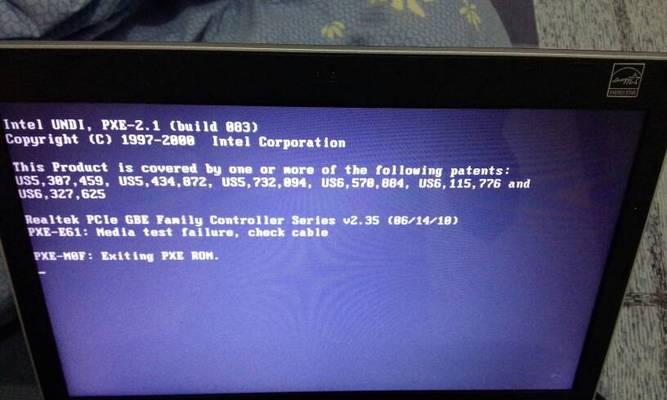
六、重置BIOS设置
有时BIOS设置可能出现问题,导致笔记本无法启动。可以尝试进入BIOS设置界面,并选择恢复默认设置来解决问题。
七、检查硬件连接
有时硬件连接不良也会导致笔记本无法启动。可以打开笔记本,并检查硬盘、内存条等是否正常连接。
八、尝试进入安全模式
如果笔记本无法正常启动,可以尝试进入安全模式。在开机时多次按下F8键,选择进入安全模式来解决问题。
九、检查操作系统
有时操作系统的问题也会导致笔记本无法启动。尝试使用系统恢复功能或重新安装操作系统来解决问题。
十、清理内部灰尘
长时间使用后,笔记本内部可能会积累大量灰尘,导致散热不良而无法启动。可以打开笔记本并使用专业的吹风机清理内部灰尘。
十一、检查硬盘
有时硬盘故障也会导致笔记本无法启动。可以使用硬盘检测工具来扫描并修复硬盘问题。
十二、更新驱动程序
有时过时或损坏的驱动程序也会导致笔记本无法正常启动。可以尝试更新驱动程序来解决问题。
十三、联系售后服务
如果以上方法都没有解决问题,建议联系售后服务或专业维修人员进行维修。
十四、备份重要数据
在进行任何修复尝试之前,建议先备份重要数据,以免数据丢失。
十五、
在遇到笔记本开不了机没有反应的问题时,我们可以按照检查电源适配器、移除外部设备、检查电池电量等一系列步骤来解决问题。如果问题仍然存在,可以尝试重置BIOS设置、检查硬件连接等方法。如果仍然无法解决,建议联系售后服务或专业维修人员进行处理。同时,在处理问题之前务必备份重要数据,以防数据丢失。希望以上方法能够帮助大家解决笔记本开不了机的问题,让我们的生活和工作更加便捷。
本文链接:https://www.zxshy.com/article-1537-1.html

